Dreamweaver CC 2014同步上传
同步上传
文件同步就是保持本地目录或远程目录中的文件都是最新修改的内容,这对于文件反复被上传而 不知本地哪些文件是最新文件的用户来说,会比较有帮助。实现站点文件同步的方法如下。
在本地站点选中部分文件或者整个站点,然后单击“文件”面板中的“同步”按钮此时, Dreamweaver会打开“同步文件”对话框,如图所示。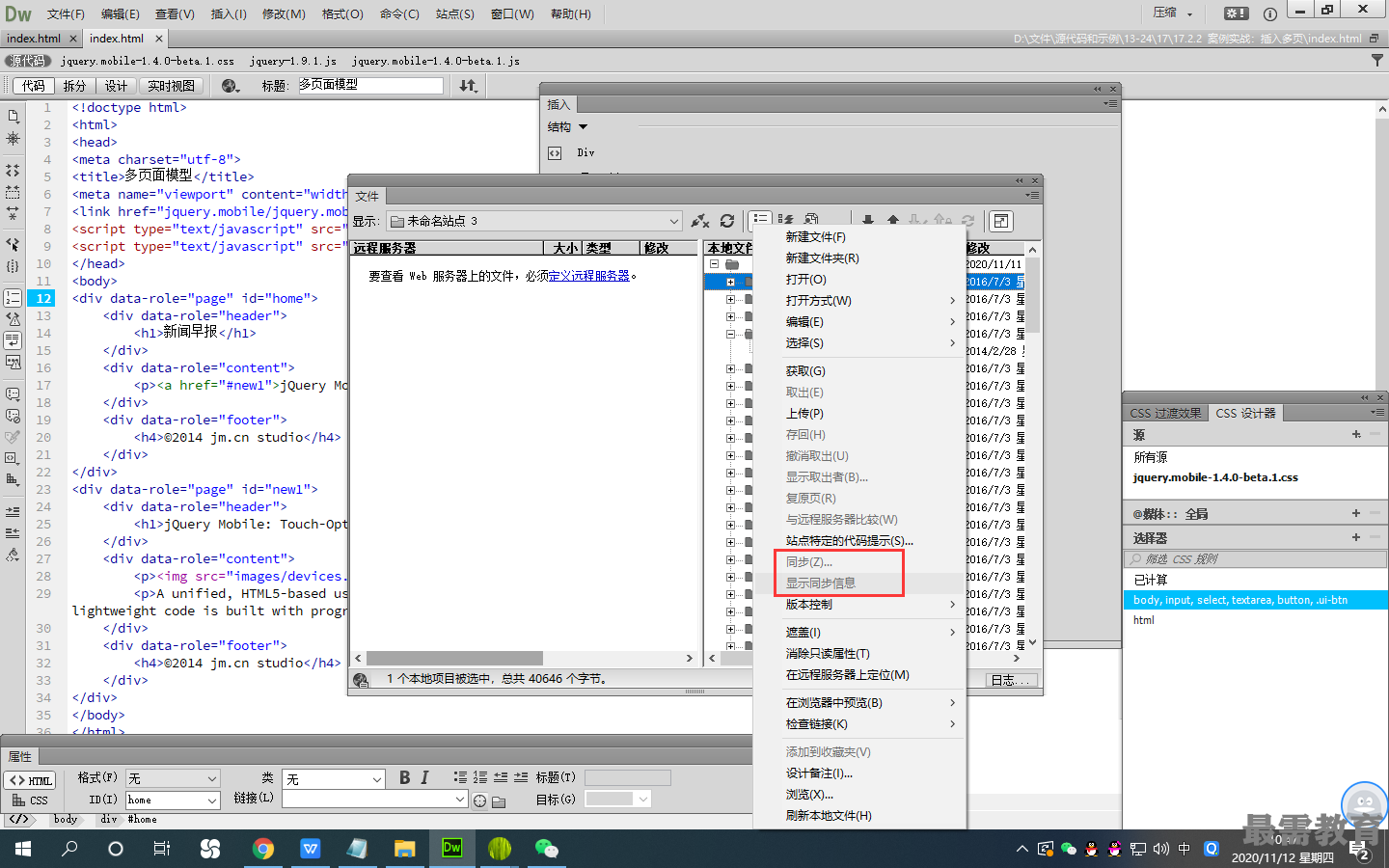
在“同步”下拉列表框中选择要同步的范围,有两种选择:同步选中的文件或者整个站点,然后 在“方向”下拉列表框中选择同步的方法,有如下3种。
放置较新的文件到远程:上传到远程服务器上不存在或自从上次上传以来己更改的所有本地文件。
从远程获得较新的文件:下载本地不存在或自从上次下载以来己更改的所有远程文件。
获得和放置较新的文件:将所有文件的最新版本放置在本地和远程站点上。
如果在上传的同时,希望清除远程服务器上多余的文件(相对于本地目录),则可以选中“从远 程获得较新的文件”复选框。如果在“方向”下拉列表框中选择“获得和放置较新的文件”选项,则 该复选框不可用。如果在“方向”下拉列表框中选择“放置较新的文件到远程”选项,则该复选框显 示为“删除本地驱动器上没有的远端文件”,此时选中该复选框,则将删除远程站点中没有相应本地 文件的所有文件。如果在“方向”下拉列表框中选择“从远程获得较新的文件”选项,则该复选框显 示为“删除远端服务器没有的本地文件”,此时选中该复选框,则将删除本地站点中没有相应远程文件的所有文件。
单击“预览,,按钮,此时Dreamweaver会自动检査本地和远程文件中哪个属于最新,并根据用户
在“同步文件”对话框中的设置进行反应。
如果每个选定文件的最新版本都己位于本地和远程站点并且不需要删除任何文件,则将显示提示 对话框,提示无须进行任何同步,否则将显示“同步”对话框,允许用户确认是否把最新的文件上传 到远程服务器,此时可以在该对话框中选择是否上传、获取、删除或忽略文件。

 湘公网安备:43011102000856号
湘公网安备:43011102000856号 

点击加载更多评论>>